通过Access窗体创建组合框及列表框控件的步骤
通过Access窗体创建组合框及列表框控件的步骤
Access处理数据的时候,想要添加组合框及列表框控件,该怎么添加呢?下面我们就来看看详细的教程。
1、打开要操作的数据库,右击要添加控件的窗体选择“设计视图”,或者单击“创建”选项卡窗体组中的“空白窗体”按钮,新建一个空白窗体,并进入其设计视图。

2、确定“使用控件向导”按钮 处于选中状态,然后单击“组合框”按钮 ,再在设计视图中单击。
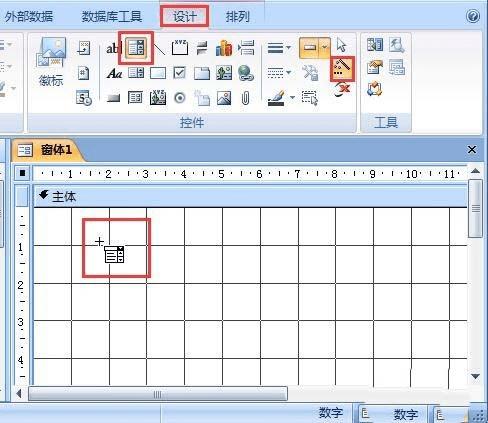
3、系统自动弹出组合框向导,保持系统默认设置,单击“下一步”按钮。
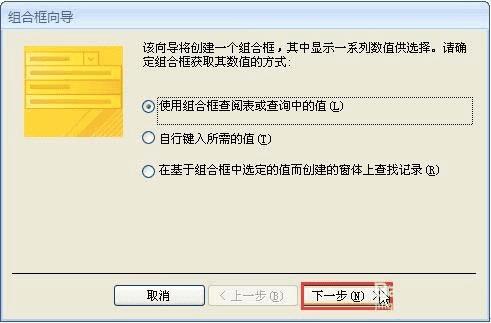
4、在打开的界面中的“表或查询”列表框中选择要使用的源表,单击“下一步”按钮。
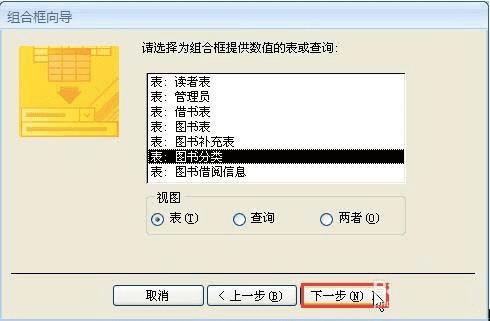
5、在打开的界面中列出了图书分类表中的所有字段,这里选择“可用字段”列表框中的“分类号”项,单击“右尖括号”按钮将所选字段选入,然后单击“下一步”按钮继续。
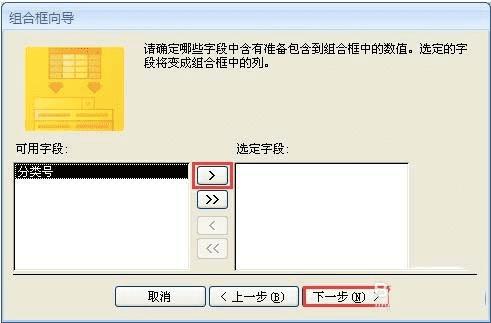
6、连续单击3次“下一步”按钮,打开组合框向导完成界面,保持系统默认,单击“完成”按钮,完成对组合框的设置。
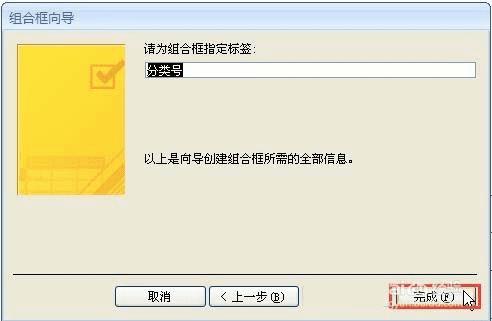
7、至此完成了对组合框的设计,单击“开始”选项卡“视图”组中的视图按钮,切换到窗体视图,可以看到绑定的字段中的记录,同时还可以输入新的记录。
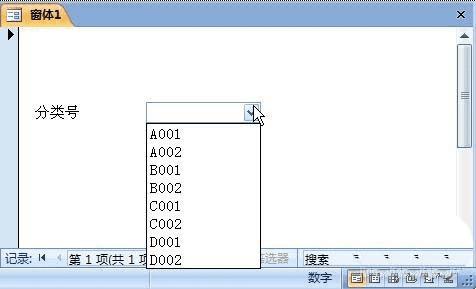
组合框控件像下拉式菜单一样在屏幕上显示一列数据。把光标移动到所要的选项上,然后单击鼠标可完成选择。列表框和组合框类似,不过在组合框可以输入值而列表框不能。